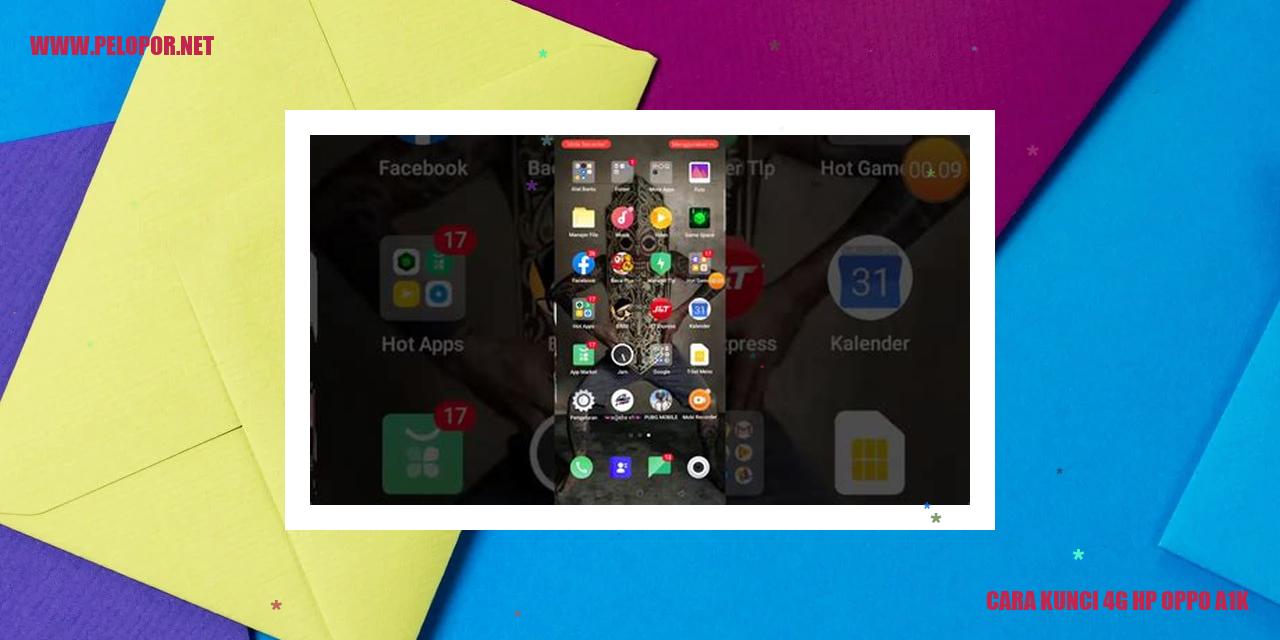Cara Menggunakan OTG di Oppo: Panduan Lengkap dan Praktis

Cara Menggunakan OTG di Oppo
Panduan Praktis Menggunakan OTG di Oppo
Sambungkan OTG ke Smartphone Oppo
Mengaplikasikan OTG ke dalam ponsel Oppo Anda bisa dilakukan dengan beberapa langkah mudah. Pastikan perangkat Oppo yang Anda miliki memiliki port OTG yang memenuhi persyaratan. Cek spesifikasi ponsel Oppo dan temukan informasi apakah perangkat Anda mendukung penggunaan OTG. Jika iya, pilihlah kabel OTG yang kompatibel dan cocok untuk perangkat Oppo Anda serta perangkat USB yang ingin Anda hubungkan ke ponsel.
Verifikasi Kompatibilitas OTG di Oppo
Lakukan verifikasi terhadap kompatibilitas perangkat OTG dengan Oppo Anda. Caranya, buka Pengaturan Oppo pada ponsel Anda. Cari opsi dengan nama “OTG” atau “USB OTG” yang terletak di bagian pengaturan ponsel. Keberadaan opsi tersebut menandakan bahwa smartphone Oppo Anda mendukung penggunaan OTG.
Aktifkan Fitur OTG di Pengaturan Oppo
Buka Pengaturan Oppo yang ada di smartphone Anda. Gulir ke bawah dan temukan opsi dengan nama “Penyimpanan” atau “Pengaturan Tambahan”. Di dalam opsi tersebut, Anda akan menemukan pengaturan OTG atau USB OTG. Aktifkan pengaturan dengan menggeser opsi tersebut ke posisi ON atau aktif.
Manfaatkan OTG untuk Transfer Data
Selanjutnya, setelah menghubungkan OTG dengan smartphone Oppo, Anda bisa memanfaatkan berbagai perangkat USB seperti flash disk, keyboard, mouse, atau perangkat lainnya. Ponsel Oppo Anda akan secara otomatis mendeteksi perangkat yang terhubung. Dengan menggunakan aplikasi File Manager atau aplikasi yang kompatibel, Anda dapat membuka dan mengakses file yang tersimpan di perangkat USB tersebut.
Tips Membaca File pada Perangkat OTG di Oppo
Tips Membaca File pada Perangkat OTG di Oppo
Membuka File Foto dan Video di OTG
Bagi pengguna Oppo yang ingin membuka file foto dan video yang tersimpan di perangkat OTG, terdapat beberapa langkah yang perlu diikuti. Pastikan terlebih dahulu bahwa perangkat Oppo yang Anda miliki mendukung fitur OTG. Selanjutnya, hubungkan perangkat OTG dengan Oppo menggunakan kabel OTG yang sesuai. Setelah terhubung, bukalah aplikasi Galeri atau File Manager di Oppo Anda. Telusuri folder yang berisi file foto dan video di perangkat OTG dan pilih file yang ingin Anda buka untuk melihatnya dengan lebih jelas.
Membaca Dokumen di OTG
Anda memiliki file dokumen penting yang tersimpan di perangkat OTG dan ingin membacanya melalui Oppo? Berikut adalah panduan singkat untuk Anda. Pertama-tama, pastikan Oppo Anda terhubung dengan perangkat OTG menggunakan kabel OTG yang sesuai. Setelah terhubung, bukalah aplikasi Pengelola File atau aplikasi Office di Oppo Anda. Telusurilah folder-file dokumen yang ada di perangkat OTG, kemudian pilih dokumen yang ingin Anda baca. Oppo Anda akan membuka dokumen tersebut menggunakan aplikasi bawaan yang telah terpasang di perangkat. Dengan cara ini, Anda dapat dengan mudah membaca dokumen-dokumen tersebut langsung dari perangkat OTG melalui Oppo Anda.
Mendengarkan Musik di OTG
Ingin mendengarkan musik favorit yang tersimpan di perangkat OTG melalui Oppo? Ikuti langkah-langkah berikut ini. Langkah awal yang harus dilakukan adalah menghubungkan perangkat OTG dengan Oppo menggunakan kabel OTG yang sesuai. Setelah terhubung, bukalah aplikasi pemutar musik di Oppo Anda. Cari folder yang berisi file musik di dalam perangkat OTG dan pilih musik yang ingin Anda dengarkan. Dengan begitu, Anda dapat menikmati musik yang ada di perangkat OTG secara langsung melalui Oppo Anda. Apakah tidak praktis?
Melihat File pada OTG menggunakan Aplikasi Pihak Ketiga
Jika Anda ingin menggunakan aplikasi pihak ketiga untuk melihat file pada perangkat OTG di Oppo, berikut adalah panduan yang bisa Anda ikuti. Pertama, pastikan Oppo Anda terhubung dengan perangkat OTG menggunakan kabel OTG yang sesuai. Setelah terhubung, Anda dapat mengunduh aplikasi pihak ketiga seperti “ES File Explorer” atau “Solid Explorer” melalui Play Store. Setelah terunduh, bukalah aplikasi tersebut dan telusuri folder-file yang tersimpan di perangkat OTG. Dengan menggunakan aplikasi ini, Anda dapat dengan mudah melihat dan mengelola file-file yang ada pada perangkat OTG menggunakan Oppo Anda sebagai perantara. Praktis sekali, bukan?
Read more:
- Cara Mengganti Font HP Oppo
- Cara Memperbaiki Keyboard Hp Oppo
- Cara Memperbaiki HP Oppo yang Recovery Mode: Solusi Ampuh
Langkah-langkah Mudah untuk Memindahkan File dari OTG ke Oppo
Memanfaatkan Aplikasi File Manager untuk Memindahkan File
Perangkat OTG merupakan alat yang sangat berguna untuk mentransfer file dari perangkat lain ke Oppo Anda. Salah satu cara yang efektif adalah dengan menggunakan aplikasi File Manager yang ada di Oppo. Ikuti langkah-langkah berikut ini:
Mengambil Foto dan Video dari OTG ke Galeri Oppo
Jika Anda ingin foto dan video yang disimpan di OTG dapat dilihat langsung di Galeri Oppo, ikuti langkah-langkah berikut ini:
Mengimpor Musik dari OTG ke Aplikasi Musik Oppo
Jika Anda ingin mendengarkan musik dari OTG melalui aplikasi musik di Oppo, ikuti langkah-langkah ini:
Mengimpor Dokumen dari OTG ke Aplikasi Dokumen Oppo
Apabila Anda ingin memindahkan dokumen penting dari OTG ke aplikasi dokumen di Oppo, ikuti langkah-langkah berikut ini:
Dengan mengikuti langkah-langkah di atas, Anda dapat dengan mudah memindahkan berbagai jenis file seperti foto, video, musik, dan dokumen dari perangkat OTG ke Oppo Anda. Pastikan kabel OTG tersambung secara baik dan periksa koneksi sebelum memulai proses tersebut. Semoga informasi ini bermanfaat untuk Anda!
Panduan Menghapus File pada OTG di Oppo
Menggunakan Aplikasi Pengelola File untuk Menghapus File
Bila Anda ingin menghapus file dari OTG di Oppo, Anda dapat menggunakan aplikasi Pengelola File yang tersedia di ponsel Oppo. Berikut ini adalah langkah-langkahnya:
Menghapus Foto dan Video dari OTG
Jika Anda ingin menghapus foto atau video dari OTG di Oppo, ikuti langkah-langkah berikut ini:
Menghapus Musik dari OTG
Jika Anda ingin menghapus musik dari OTG di Oppo, ikuti langkah-langkah berikut ini:
Menghapus Dokumen dari OTG
Jika Anda ingin menghapus dokumen dari OTG di Oppo, ikuti langkah-langkah berikut ini:
Dengan mengikuti langkah-langkah di atas, Anda dapat dengan mudah dan cepat menghapus file dari OTG di ponsel Oppo Anda. Selalu pastikan untuk memeriksa kembali file yang ingin dihapus sebelum mengklik tombol “Hapus” agar tidak melakukan penghapusan yang tidak disengaja.
Cara Mengamankan OTG di Oppo
Langkah-langkah Meningkatkan Keamanan OTG di Oppo
Mengoptimalkan Aplikasi Keamanan untuk Mengendalikan Akses pada OTG
Untuk meningkatkan keamanan OTG di Oppo, Anda dapat mengandalkan aplikasi keamanan yang disediakan agar dapat memberikan perlindungan ekstra terhadap file dan data yang disimpan pada OTG. Aplikasi seperti AppLock, Folder Lock, atau BitLocker merupakan beberapa aplikasi yang dapat membantu Anda untuk mengendalikan dan mengunci akses pada file yang disimpan di OTG. Dengan melakukan langkah-langkah ini, hanya pengguna yang memiliki izin dan kata sandi yang akan dapat membuka dan mengakses file di OTG.
Mengaktifkan Fitur Kunci Aplikasi Oppo untuk Keamanan OTG
Oppo menyediakan fitur kunci aplikasi yang sangat berguna untuk melindungi privasi dan data yang disimpan pada perangkat. Dalam hal ini, fitur ini juga dapat dimanfaatkan untuk mengunci akses pada aplikasi yang terhubung dengan OTG. Dengan mengaktifkan fitur ini, setiap kali seseorang mencoba membuka aplikasi yang terhubung dengan OTG, mereka akan diminta untuk memasukkan kata sandi atau sidik jari yang telah Anda atur sebelumnya. Ini akan memberikan perlindungan ekstra dan memastikan bahwa hanya Anda yang dapat mengakses konten di OTG.
Menggunakan Teknik Enkripsi untuk Mengamankan Data di OTG
Salah satu metode efektif dalam mengamankan data yang tersimpan pada OTG adalah dengan menggunakan teknik enkripsi. Dengan mengenkripsi file atau folder di OTG, file-file tersebut akan diubah menjadi bentuk yang tidak bisa dibaca oleh orang lain. Oppo juga menyediakan fitur enkripsi yang dapat Anda manfaatkan untuk melindungi data di OTG. Pastikan Anda melakukan pengaturan dan mengaktifkan fitur enkripsi ini agar data Anda tetap aman saat disimpan dan ditransfer menggunakan OTG.
Menerapkan Kata Sandi untuk Memperkuat Keamanan OTG
Pilihan lain yang dapat Anda gunakan untuk meningkatkan keamanan OTG di Oppo adalah dengan menerapkan penggunaan kata sandi. Anda dapat mengatur kata sandi khusus pada OTG agar hanya orang yang mengetahui kata sandi tersebut yang dapat mengakses dan membuka file di OTG. Pastikan kata sandi yang Anda gunakan kuat dan sulit ditebak oleh orang lain. Lebih baik menggunakan kombinasi angka, huruf, dan karakter khusus untuk menjaga keamanan yang lebih baik.
Troubleshooting Masalah OTG di Oppo